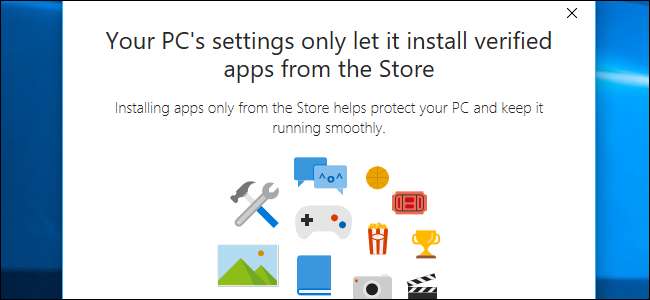
การอัปเดตผู้สร้างของ Windows 10 มีสวิตช์ที่คุณสามารถพลิกเพื่ออนุญาตเฉพาะแอพจาก Windows Store คุณสมบัตินี้ยังสามารถใช้เพื่อเพิ่มรายการแอปเดสก์ท็อปที่มีอยู่ของคุณเป็นพิเศษโดยอนุญาตให้แอปพลิเคชันที่ติดตั้งในปัจจุบันของคุณทำงานและบล็อกแอปพลิเคชันใหม่จนกว่าคุณจะอนุญาตเท่านั้น คล้ายกับ Gatekeeper บน macOS .
ที่เกี่ยวข้อง: มีอะไรใหม่ในการอัปเดตผู้สร้างของ Windows 10
วิธีเรียกใช้เฉพาะแอพจาก Store
ที่เกี่ยวข้อง: วิธีรับการอัปเดตเดือนเมษายน 2018 ของ Windows 10 ทันที
คุณจะพบตัวเลือกนี้ในการตั้งค่า> แอป> แอปและคุณลักษณะหลังจากนั้น อัปเกรดเป็นอัปเดตผู้สร้าง . ภายใต้“ การติดตั้งแอป” คุณสามารถเลือก“ อนุญาตแอปจากทุกที่”“ เตือนฉันก่อนติดตั้งแอปจากภายนอก Store” หรือ“ อนุญาตแอปจาก Store เท่านั้น” ตัวเลือกเริ่มต้นช่วยให้คุณสามารถเรียกใช้แอปพลิเคชันได้จากทุกที่ซึ่งเป็นวิธีการทำงานของ Windows
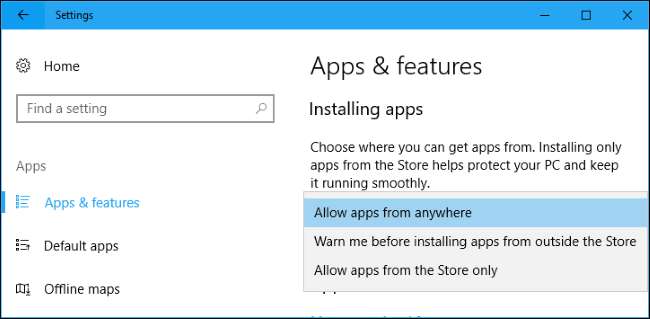
ที่เกี่ยวข้อง: เหตุใดแอปเดสก์ท็อป (ส่วนใหญ่) จึงไม่มีใน Windows Store
ในขณะนี้การเลือกเรียกใช้เฉพาะแอปพลิเคชันจาก Windows Store เป็นข้อ จำกัด เล็กน้อย แอปพลิเคชันจำนวนมากไม่มีให้บริการใน Windows Store รวมถึงแอปพลิเคชัน Office ของ Microsoft เวอร์ชันเดสก์ท็อป อย่างไรก็ตามเนื่องจากแอปพลิเคชันเดสก์ท็อปมีมากขึ้น บรรจุสำหรับ Windows Store ผ่าน Project Centennial การบล็อกแอปพลิเคชันเดสก์ท็อปจากที่อื่นอาจกลายเป็นคุณลักษณะด้านความปลอดภัยที่มีประโยชน์เพื่อช่วยป้องกันไม่ให้ติดตั้งมัลแวร์ในระบบของคุณ
วิธีการอนุญาตเฉพาะแอพเดสก์ท็อปเฉพาะ
หากคุณเลือก“ อนุญาตแอปจาก Store เท่านั้น” คุณจะยังสามารถเรียกใช้แอปเดสก์ท็อปทั้งหมดที่คุณติดตั้งไว้แล้ว อย่างไรก็ตามหากคุณดาวน์โหลดไฟล์. exe หรือแอปอื่น ๆ จากอินเทอร์เน็ตและพยายามเรียกใช้หรือติดตั้งคุณจะเห็นข้อความแจ้งว่าการติดตั้งถูกบล็อก
ต้องการติดตั้งแอปหรือไม่? คลิกลิงก์ "เปิดการตั้งค่า" หรือกลับไปที่การตั้งค่า> แอป> แอปและคุณลักษณะและตั้งค่าตัวเลือกเป็น "อนุญาตแอปจากทุกที่" ติดตั้งแอปตามปกติ หลังจากดำเนินการแล้วคุณสามารถตั้งค่าตัวเลือกกลับเป็น“ อนุญาตแอปจาก Store เท่านั้น” แอปที่คุณเพิ่งติดตั้งจะได้รับอนุญาตให้ทำงานในขณะที่แอปในอนาคตที่คุณติดตั้งจะไม่มี
ที่เกี่ยวข้อง: แอป "พกพา" คืออะไรและทำไมจึงมีความสำคัญ
แม้ว่าคำในที่นี้หมายถึง“ การติดตั้งแอปพลิเคชัน” แต่ก็ใช้ได้กับไฟล์. exe ในตัวเช่น แอพพกพา . เมื่อคุณดาวน์โหลดไฟล์. exe ใหม่ Windows จะป้องกันไม่ให้คุณเปิดไฟล์นั้น หากคุณบอกให้ Windows เรียกใช้ซอฟต์แวร์ทั้งหมดคุณสามารถเปิดไฟล์. exe ได้ แจ้งให้ Windows บล็อกแอปจากภายนอก Store หลังจากนั้นคุณจะยังสามารถเรียกใช้ไฟล์. exe นั้นและแอปอื่น ๆ ที่คุณเคยใช้งานไปแล้วได้
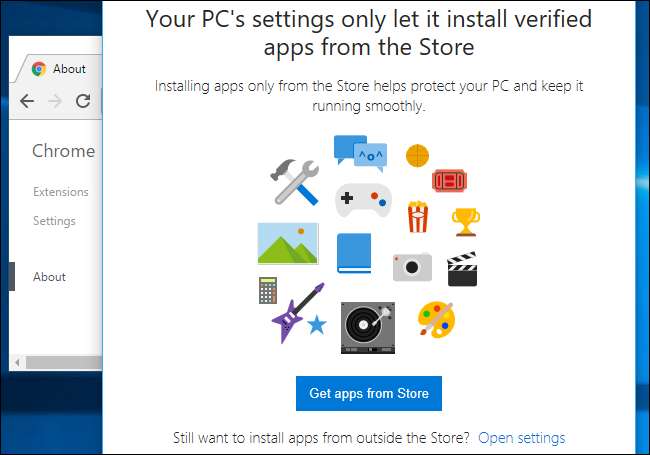
คุณยังสามารถเลือกตัวเลือก“ เตือนฉันก่อนติดตั้งแอปจากภายนอก Store” เพื่อประหยัดเวลา เมื่อคุณพยายามเรียกใช้หรือติดตั้งไฟล์แอปใหม่ไฟล์นั้นจะถูกบล็อก แต่คุณสามารถคลิก "ติดตั้งต่อไป" เพื่อให้สิทธิ์แอปทำงาน คุณจะต้องให้สิทธิ์เพียงครั้งเดียวและจะได้รับอนุญาตให้ทำงานได้โดยไม่ต้องแจ้งให้ทราบเพิ่มเติมในอนาคต
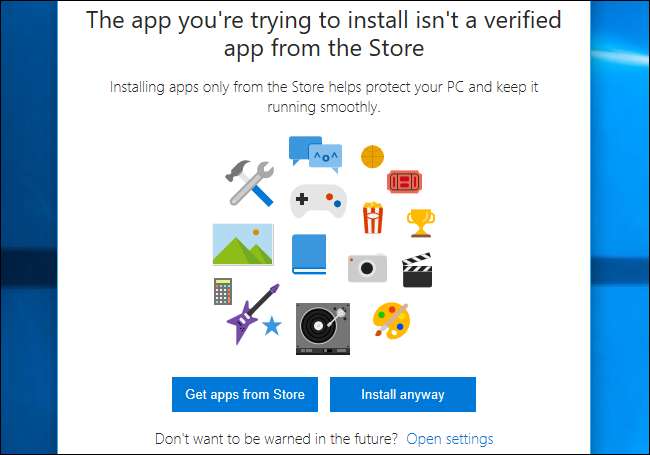
คุณลักษณะนี้ค่อนข้างน่าสนใจเนื่องจากช่วยให้ผู้ใช้เดสก์ท็อป Windows มีวิธีง่ายๆในการอนุญาตพิเศษแอปเดสก์ท็อปซึ่งโดยปกติจะ จำกัด เฉพาะ Windows รุ่น Enterprise และ Education ด้วย AppLocker . เมื่อคุณได้รับแอปที่คุณใช้ติดตั้งแล้วคุณสามารถพลิกสวิตช์นี้เพื่อบล็อกแอปใหม่ไม่ให้ทำงานโดยไม่ได้รับอนุญาตจากคุณ
ที่เกี่ยวข้อง: 10 คุณสมบัติที่มีเฉพาะใน Windows 10 Enterprise (และ Education)
ก่อนหน้านี้รายการที่อนุญาตพิเศษประเภทนี้สามารถทำได้ใน Windows 7 และ 8 ทุกรุ่นผ่าน ความปลอดภัยของครอบครัว แต่คุณลักษณะดังกล่าวถูกลบออกจาก Windows 10 ตัวเลือก "การติดตั้งแอป" ใหม่นี้ช่วยให้คุณสามารถตั้งค่ารายการที่อนุญาตพิเศษได้อีกครั้ง







